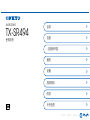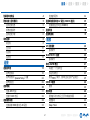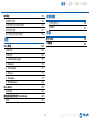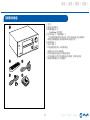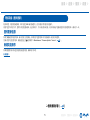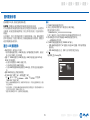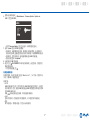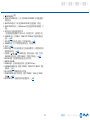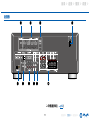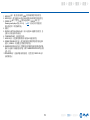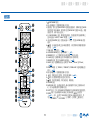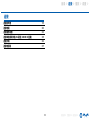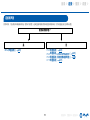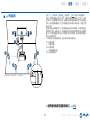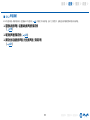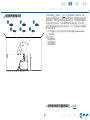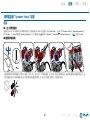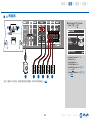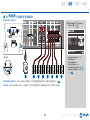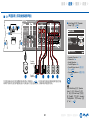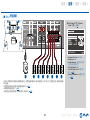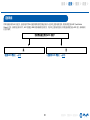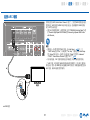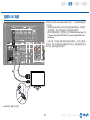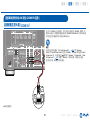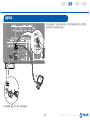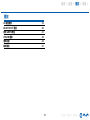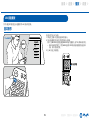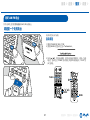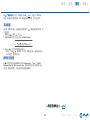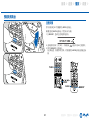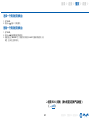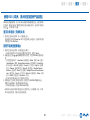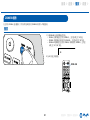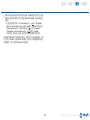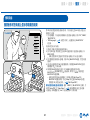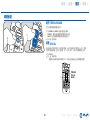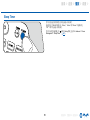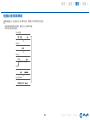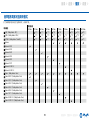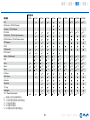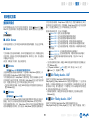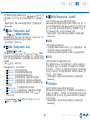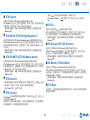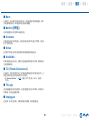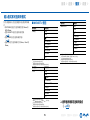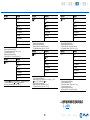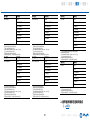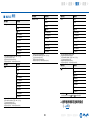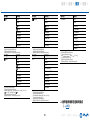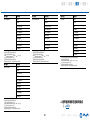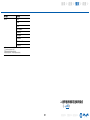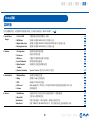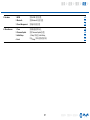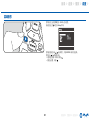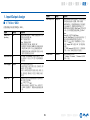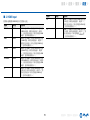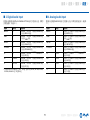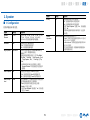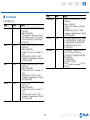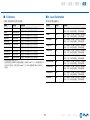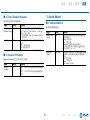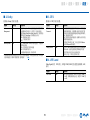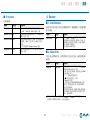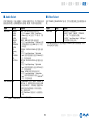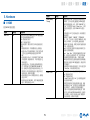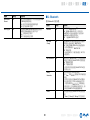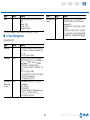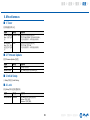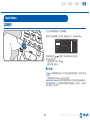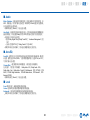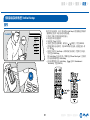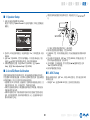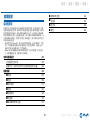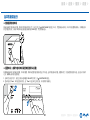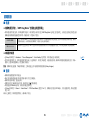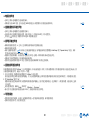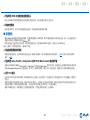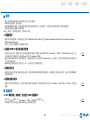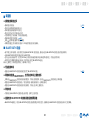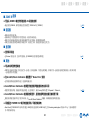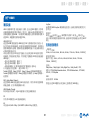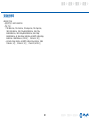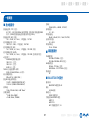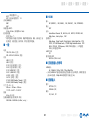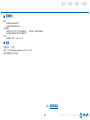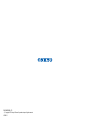2
目录
前面板
≫
后面板
≫
遥控器
≫
目录
≫
连接
≫
播放
≫
设置
≫
包装箱中的物品
4
附加功能(固件更新)
5
固件更新信息
5
新增功能操作
5
固件更新步骤
6
零件名称
8
前面板
8
显示屏
10
后面板
11
遥控器
13
连接
连接扬声器
15
扬声器安装
16
扬声器连接 “
Speaker Setup
” 设置
22
扬声器组合
29
连接电视
30
连接
ARC
电视
31
连接非
ARC
电视
32
连接播放设备
33
连接装有
HDMI
接口的
AV
设备
33
连接音频组件
34
连接单独房间中的
AV
设备(
ZONE B
连接)
35
连接前置主放大器(
ZONE B
)
35
连接天线
36
连接电源线
37
播放
AV
设备播放
39
基本操作
39
BLUETOOTH
®
播放
40
基本操作
40
收听
AM/FM
电台
41
调谐至一个无线电台
41
预设无线电台
43
使用
RDS
(欧洲、澳大利亚及亚洲产品类型)
45
ZONE B
播放
46
播放
46
便利功能
48
播放音乐时在电视上显示您收藏的视频
48
调整音调
49
Sleep Timer 50

3
前面板
≫
后面板
≫
遥控器
≫
目录
≫
连接
≫
播放
≫
设置
≫
聆听模式
51
选择聆听模式
51
扬声器布局和可选聆听模式
53
聆听模式效果
55
输入格式和可选聆听模式
59
设置
Setup
菜单
66
菜单列表
66
菜单操作
68
1. Input/Output Assign 69
2. Speaker 72
3. Audio Adjust 75
4. Source 77
5. Hardware 79
6. Miscellaneous 82
Quick Menu 83
菜单操作
83
使用自动启动向导进行
Initial Setup 85
操作
85
故障排除
当本机错误运行
88
故障排除
89
附录
关于
HDMI 95
一般规格
97

4
前面板
≫
后面板
≫
遥控器
≫
目录
≫
连接
≫
播放
≫
设置
≫
包装箱中的物品
1.
主机(
1
)
2.
遥控器(
RC-970R
)(
1
)
3.
扬声器设置麦克风(
1
)
•
在
Initial Setup
过程中使用。
4.
室内
FM
天线(
1
),天线隔离器(
1
)(
*
)
(
*
)我们建议使用提供的室内
FM
天线。如果
"
安装在设备上的天线同轴线
"
,
将提供的天线隔离器插入天线同轴线和
FM
天线接口之间。
5. AM
回圈天线(
1
)
•
快速入门指南(
1
)
*
本文档是在线使用手册。未作为附件提供。
•
连接阻抗为
4
Ω至
16
Ω 的扬声器。
•
必须在完成其他所有连接之后才能连接电源线。
•
对于因连接其他公司生产的设备而造成的任何损害,我们将概不负责。
•
规格和外形如有更改,恕不另行通知。
1
32
54

5
前面板
≫
后面板
≫
遥控器
≫
目录
≫
连接
≫
播放
≫
设置
≫
附加功能(固件更新)
购买本机后,有固件更新通知时,本机可通过
USB
端口更新固件。这可以增加不同功能并改进操作。
根据产品生产时间的不同,固件可以切换至更新版本。在这种情况下,可从开始添加新功能。关于如何确定产品最新的固件内容和固件版本,请参见下一节。
固件更新信息
如需了解最新固件和固件版本,请访问我们公司的网站。如果您的产品固件版本不同于最新版本,建议您升级固件。
为确认您的产品的固件版本,请按遥控器上的
键并参照 “
6. Miscellaneous
”
-
“
Firmware Update
”
-
“
Version
”(
p82
)。
新增功能操作
如果根据使用手册中所述的内容添加或更改功能,请参阅以下参考。
补充信息
≫
❏
固件更新步骤(
p6
)

6
前面板
≫
后面板
≫
遥控器
≫
目录
≫
连接
≫
播放
≫
设置
≫
固件更新步骤
更新需要约
30
分钟。更新后会保留现有设置。
免责声明
:您需要自行承担使用该程序和随附在线文档的相关风险。
对于与您使用该程序或随附在线文档相关的任何类型的任何索赔损失,无论是否有
法律依据,以及是否因侵权或合同而起,我们公司不负任何责任,您也没有任何补
救措施。
在任何情况下,我们公司对您或任何第三方承受的任何特殊、间接、偶尔或后果性
损失不负任何责任,包括但不限于补偿、报销或当前或潜在利润的损失、数据丢失
或任何其他原因造成的损失。
通过
USB
更新固件
•
更新固件期间,请勿进行以下操作:
–
断开和重新连接任何线、
USB
存储设备、扬声器设置麦克风或耳机,或在设
备上执行任何操作,如关闭电源
•
准备一个
128 MB
或更大的
USB
存储设备。
USB
存储设备应支持
FAT16
或
FAT32
文件系统格式。
–
此功能不得使用插入
USB
读卡器的介质。
–
不支持带安全功能的
USB
存储设备。
–
不支持
USB
集线器和带集线器功能的
USB
设备。切勿将这些设备连接到本
机。
•
删除
USB
存储设备上存储的所有数据。
•
若“
HDMI CEC
” 设置为 “
On
”,请将其设置为 “
Off
”。
–
按
。接下来,选择 “
5. Hardware
”
-
“
HDMI
”, 按
ENTER
,然后选择
“
HDMI CEC
” 并选择 “
Off
”。
*
取决于
USB
存储设备或其内容,加载时间可能比较长,可能无法正确加载内容,或者
无法正确供电。
*
无论任何情况,对于使用
USB
存储设备而造成的任何数据丢失、损失或存储故障,我
们公司不负任何责任。请事先注意这一点。
*
描述可能与屏幕显示不同,但操作或功能是相同的。
更新
1.
将
USB
存储设备连接到您的
PC
。
2.
从我们公司的网站将固件文件下载到您的计算机并解压。
固件文件的命名方式如下。
ONKAVR
_
.zip
在
PC
上解压文件。解压的文件和文件夹的数量会因型号而有所不同。
3.
将所有解压的文件和文件夹复制到
USB
存储设备的根文件夹。
•
一定要复制解压后的文件。
4.
将
USB
存储设备连接到本机的
POWER OUT
端口。
•
如果
USB
存储设备附带了
AC
适配器,请连接
AC
适配器,将其与家用插座
配合使用。
•
如果
USB
存储设备已分区,则每个分区均将视为独立的设备。
5.
按
。
电视屏幕上显示
Setup
菜单。
Setup
1. Input/Output Assign
4. Source
6. Miscellaneous
5. Hardware
2. Speaker
3. Audio Adjust
1. TV Out / OSD
4. Analog Audio Input
2. HDMI Input
3. Digital Audio Input

7
前面板
≫
后面板
≫
遥控器
≫
目录
≫
连接
≫
播放
≫
设置
≫
6.
使用光标按顺序选择 “
6. Miscellaneous
”
-
“
Firmware Update
”
-
“
Update via
USB
”,然后按
ENTER
。
Setup
1. Input/Output Assign
4. Source
6. Miscellaneous
5. Hardware
2. Speaker
3. Audio Adjust
1. Tuner
4. Lock
2. Firmware Update
3. Initial Setup
•
如果 “
Firmware Update
” 变灰且无法选中,请稍等直到它启动。
7.
选中 “
Update
” 后按
ENTER
启动更新。
•
更新期间,电视屏幕可能会变黑,具体取决于更新的程序。在这种情况下,
请在本机显示屏上查看进度。更新完成并打开电源前,电视屏幕将保持变黑。
•
更新期间,切勿关闭电源、断开连接和重新连接
USB
存储设备。
•
更新完成后显示 “
Completed!
”。
8.
从本机断开
USB
存储设备。
9.
按主机上的
ON/STANDBY
将本机转为待机模式。该过程完成,您的固件已
更新至最新版本。
•
切勿使用遥控器上的
。
如果显示错误消息
如果发生错误,本机的显示屏上会显示
"Error!
-
"
。( “
” 代表一个数字字母
字符。)请参阅以下描述和检查。
错误代码
•
-70:
USB
存储设备不可识别,固件文件不在
USB
存储设备的根文件夹下,或者固
件文件属于另一型号。检查
USB
存储设备或
USB
线缆是否已牢靠地插入到本
机
POWER OUT
端口。
如果
USB
存储设备有自己的电源,将其连接到外部电源。
•
-51:
固件文件属于另一型号或固件文件受到损坏。从下载固件文件开始重试。
•
其他:
取下电源插头,将其插入插座,然后从从头开始操作。

9
目录
≫
连接
≫
播放
≫
设置
≫
前面板
≫
后面板
≫
遥控器
≫
1. ON/STANDBY
按钮
2. MUSIC OPTIMIZER
按钮:打开
/
关闭
MUSIC OPTIMIZER
可以改善压缩格式
音频的音质。
3. BLUETOOTH
指示灯:本机与启用
BLUETOOTH
的设备连接时,灯亮起。
4. DOLBY ATMOS
指示灯:当
Dolby Atmos
信号在恰当的聆听模式被重现时,灯
亮起。
5.
遥控感应器:接收来自遥控器的信号。
•
遥控器的接收范围距离约为
16
´
/5 m
内,竖向角度为
20
°,左右角度为
30
°。
6. ZONE A/B
按钮:在 “
ZONE A
”、 “
ZONE B
”和“
ZONE A+B
” 中选择音频输出目
的地。(
p46
)
7.
INFO
按钮:切换显示屏上的信息,并用于操作
RDS
(
p45
)。
8. DIMMER
按钮:分三个等级切换显示屏的亮度。不能完全关闭。
9.
显示屏
(
p10
)
10.
SETUP
按钮:您可以在电视和显示屏上显示高级设置项目,从而使用本机获得
提供更愉快的体验。(
p66
)
11.
光标按钮
(
/ / /
)
和
ENTER
按钮:使用光标选择一个项目,然后按
ENTER
确认您的选择。在使用
TUNER
时,使用他们可调电台。(
p41
)
12.
RETURN
按钮:在设置期间使显示返回到之前的状态。
13.
MASTER VOLUME
14.
PHONES
接口:连接带标准插头的耳机(直径
Ø1/4"/6.3 mm
)。
15.
LISTENING MODE
按钮:反复按 “
STEREO
”、 “
MOVIE/TV
”和“
MUSIC
”,切换
聆听模式(
P51
)。
16.
输入选择器按钮:切换要播放的输入信号源。
17.
TONE CONTROL
按钮:调节音质。分别按 “
TREBLE
”、 “
VOCAL
”或“
BASS
”
的
/
。(
p49
)
18.
SETUP MIC
接口:连接提供的扬声器设置麦克风。(
p86
)

10
前面板
≫
后面板
≫
遥控器
≫
目录
≫
连接
≫
播放
≫
设置
≫
显示屏
1.
扬声器
/
声道显示:显示与所选聆听模式相对应的输出声道。
2.
显示音频输出目的地。
A:
音频仅输出至主房间(
ZONE A
)。
B:
音频仅输出至单独房间(
ZONE B
)。
AB:
音频输出至主房间(
ZONE A
)和单独房间(
ZONE B
)。
3.
在下列情况下亮起。
:当连接耳机时。
:当通过
BLUETOOTH
连接时。
HDMI
:已输入
HDMI
信号并且已选定
HDMI
输入选择。
DIGITAL
:已输入数字信号且已选定数字输入。
4.
根据输入数字音频信号的类型和聆听模式亮起。
5.
在下列情况下亮起。
RDS
(欧洲、澳大利亚及亚洲产品类型):接收
RDS
广播。
TUNED
:接收
AM/FM
电台。
FM ST
:接收
FM
立体声。
SLEEP
:设定睡眠定时器。(
p81
)
AUTO STBY
:设置自动待机。(
p81
)
6.
开启静音时闪烁。
7.
显示输入信号的各种信息。
32
7
654
1

12
目录
≫
连接
≫
播放
≫
设置
≫
前面板
≫
后面板
≫
遥控器
≫
1. HDMI OUT
接口:通过连接至电视的
HDMI
线缆传输视频信号和音频信号。
2. HDMI IN
接口:通过连接到
AV
设备的
HDMI
线缆来传输视频信号和音频信号。
3. POWER OUT
端口
:
可使用
USB
线缆向连接到本机
HDMI IN
端子上的
Streaming media player
供电
(5 V/1 A)
。(
p33
)不支持音乐文件的播放功
能及向智能手机
/
平板终端等供电。
4.
电源线
5. DIGITAL IN OPTICAL/COAXIAL
接口:输入电视或
AV
设备数字音频信号,包
含数字光纤线缆或数字同轴线缆。
6. TUNER AM/FM
端子:连接提供的天线。
7. AUDIO IN
接口:通过模拟音频线缆输入电视或
AV
设备音频信号。
8. ZONE B PRE/LINE OUT
接口:通过连接的模拟音频线缆将音频信号输出到单
独房间
(
ZONE B
)
中的前置主放大器或功率放大器。
9. SUBWOOFER PRE OUT
接口:使用重低音扬声器线缆连接有源重低音扬声器。
最多可以连接两个有源重低音扬声器。从每个
SUBWOOFER PRE OUT
接口输
出同一信号。
10.
SPEAKERS
端子:连接扬声器与扬声器线缆。(北美型号的
FRONT L/R
端子
支持香蕉插头。)

13
目录
≫
连接
≫
播放
≫
设置
≫
前面板
≫
后面板
≫
遥控器
≫
遥控器
1. ON/STANDBY
按钮
2.
输入选择器按钮:切换要播放的输入信号源。
3.
播放按钮:用于已启用
BLUETOOTH
的设备的播放操作。如果本机通过
MODE
按钮切换至 “
CEC MODE
”,就可操作已启用
HDMI CEC
功能的
AV
设备。(根据
设备的不同,操作可能无法进行。)
4. Q
(
QUICK MENU
)
按钮:播放期间按此按钮,可在播放的同时在电视屏幕上
显示快速进行 “
HDMI
”和“
Audio
” 等设置。(
p83
)
5.
光标按钮和
ENTER
按钮:使用光标选择一个项目,然后按
ENTER
确认您的
选择。
6.
按钮:在电视或显示屏上显示高级设置项目,从而使用本机获得提供更愉快
的体验。(
p66
)
7. TONE
按钮:调节音质。(
p49
)
8. LISTENING MODE
按钮:选择聆听模式
(
p51
)。
9. DIMMER
按钮:分三个等级切换显示屏的亮度。不能完全关闭。
10.
CLEAR
按钮:在电视屏幕上输入文本时删除已输入的所有字符。
11.
MEMORY
按钮:用于注册
AM/FM
无线电台。(
p43
)
12.
SLEEP
按钮:设置睡眠定时器。选择时间 “
30 min
”、 “
60 min
”或“
90 min
”。
(
p50
)
13.
ZONE A/B
按钮:在 “
ZONE A
”、 “
ZONE B
”和“
ZONE A+B
” 中选择音频输出目
的地。(
p46
)
14.
输入选择器光标:切换要播放的输入信号源。
15.
按钮:切换显示屏上的信息,并用于操作
RDS
(
p45
)。
16.
按钮:在设置期间使显示返回到之前的状态。
17.
按钮:暂时将音频静音。再次按此按钮,取消静音。
18.
VOLUME
按钮
19.
AUDIO SEL
按钮:当设备连接至同一输入选择器的两个或以上音频输入端子
时,您可以选择播放哪个音频输入信号。
20.
M.OPT
按钮:打开
/
关闭
MUSIC OPTIMIZER
可以改善压缩格式音频的音质。
21.
MODE
按钮:在自动调谐和手动调谐之间切换以接收
AM/FM
电台信号
(
p41
)。此外,当启用了
HDMI CEC
功能的
AV
设备连接至本机时,您
可在 “
CEC MODE
”和“
RCV MODE
”(正常模式)之间切换 “
3.
播放按钮”。

16
前面板
≫
后面板
≫
遥控器
≫
目录
≫
连接
≫
播放
≫
设置
≫
扬声器安装
5.1
声道系统
a
b
12
45
3
6
a
:
22
°至
30
°,
b
:
120
°
这是一个基础
5.1
声道系统。前置扬声器输出前置立体声音,中置扬声器输出从屏
幕中心的声音,比如对话和声乐。环绕扬声器生成后声场。有源重低音扬声器再现
低音声音并生成丰富的声场。
前置扬声器应与耳部高度齐平,而环绕扬声器应稍高于耳部高度。中置扬声器应当
面朝聆听位置呈一定角度安装。将有源重低音扬声器放置在中置扬声器与前置扬声
器之间,即使在播放音乐源时也可为您提供自然的声音效果。
1
、
2
前置扬声器
3
中置扬声器
4
、
5
环绕扬声器
6
有源重低音扬声器
❏
扬声器布局和可选聆听模式(
p53
)

17
前面板
≫
后面板
≫
遥控器
≫
目录
≫
连接
≫
播放
≫
设置
≫
7.1
声道系统
a
b
c
12
54
87
3
6
a
:
22
°至
30
°,
b
:
90
°至
110
°,
c
:
135
°至
150
°
这是一个
7.1
声道系统,包括基础
5.1
声道系统(
p16
)并增加了环绕后置扬
声器。前置扬声器输出前置立体声音,中置扬声器输出从屏幕中心的声音,比如对
话和声乐。环绕扬声器生成后声场。有源重低音扬声器再现低音声音并生成丰富的
声场。环绕后置扬声器提升了后方声场所营造的环绕感以及声音衔接,并提供了更
真实的声场。
前置扬声器应与耳部高度齐平,而环绕扬声器应稍高于耳部高度。中置扬声器应当
面朝聆听位置呈一定角度安装。将有源重低音扬声器放置在中置扬声器与前置扬声
器之间,即使在播放音乐源时也可为您提供自然的声音效果。环绕后置扬声器的位
置应与耳部高度齐平。
•
如果安装了环绕后置扬声器,则还应确保安装环绕扬声器。
1
、
2
前置扬声器
3
中置扬声器
4
、
5
环绕扬声器
6
有源重低音扬声器
7
、
8
环绕后置扬声器
❏
扬声器布局和可选聆听模式(
p53
)

19
前面板
≫
后面板
≫
遥控器
≫
目录
≫
连接
≫
播放
≫
设置
≫
❏
前置纵向扬声器
/
后置纵向扬声器安装示例
a
b
78
78
a
:
22
°至
30
°,
b
:
120
°
3
´
(
0.9 m
)
或更高
3
´
(
0.9 m
)
或更高
此系统采用基础
5.1
声道系统(
p16
),包括前置扬声器、中置扬声器、环绕
扬声器和有源重低音扬声器,并增加了前置纵向扬声器或后置纵向扬声器组合。安
装纵向扬声器将丰富上部空间的音场。前置纵向扬声器或后置纵向扬声器的安装位
置应至少比前置扬声器高出
3
´
/0.9 m
。
前置纵向扬声器应安装在前置扬声器正上方,并且后置纵向扬声器之间的距离应与
前置扬声器之间的距离匹配。在两种情况下,扬声器应当面朝聆听位置呈一定角度
安装。
7
、
8
纵向扬声器
选择下列类型之一:
•
前置纵向扬声器
•
后置纵向扬声器
❏
扬声器布局和可选聆听模式(
p53
)

20
前面板
≫
后面板
≫
遥控器
≫
目录
≫
连接
≫
播放
≫
设置
≫
❏
吸顶扬声器安装示例
a
b
c
7
888
77
a
:
30
°至
55
°,
b
:
65
°至
100
°,
c
:
125
°至
150
°
此系统采用基础
5.1
声道系统(
p16
),包括前置扬声器、中置扬声器、环绕
扬声器和有源重低音扬声器,并增加了顶部前置扬声器、顶部中置扬声器或顶部后
置扬声器组合。安装纵向扬声器将丰富上部空间的音场。
将顶部前置扬声器安装
在座椅位置前方的天花板上,顶部中置扬声器安装在座椅位置正上方的天花板上,
顶部后置扬声器安装在座椅位置后方的天花板上。每一对之间的距离应与前置扬声
器之间的距离匹配。
•
杜比实验室建议了设置三种类型的纵向扬声器以获得最佳
Dolby Atmos
效果。
7
、
8
纵向扬声器
选择下列类型之一:
•
顶部前置扬声器
•
顶部中置扬声器
•
顶部后置扬声器
❏
扬声器布局和可选聆听模式(
p53
)
ページが読み込まれています...
ページが読み込まれています...
ページが読み込まれています...
ページが読み込まれています...
ページが読み込まれています...
ページが読み込まれています...
ページが読み込まれています...
ページが読み込まれています...
ページが読み込まれています...
ページが読み込まれています...
ページが読み込まれています...
ページが読み込まれています...
ページが読み込まれています...
ページが読み込まれています...
ページが読み込まれています...
ページが読み込まれています...
ページが読み込まれています...
ページが読み込まれています...
ページが読み込まれています...
ページが読み込まれています...
ページが読み込まれています...
ページが読み込まれています...
ページが読み込まれています...
ページが読み込まれています...
ページが読み込まれています...
ページが読み込まれています...
ページが読み込まれています...
ページが読み込まれています...
ページが読み込まれています...
ページが読み込まれています...
ページが読み込まれています...
ページが読み込まれています...
ページが読み込まれています...
ページが読み込まれています...
ページが読み込まれています...
ページが読み込まれています...
ページが読み込まれています...
ページが読み込まれています...
ページが読み込まれています...
ページが読み込まれています...
ページが読み込まれています...
ページが読み込まれています...
ページが読み込まれています...
ページが読み込まれています...
ページが読み込まれています...
ページが読み込まれています...
ページが読み込まれています...
ページが読み込まれています...
ページが読み込まれています...
ページが読み込まれています...
ページが読み込まれています...
ページが読み込まれています...
ページが読み込まれています...
ページが読み込まれています...
ページが読み込まれています...
ページが読み込まれています...
ページが読み込まれています...
ページが読み込まれています...
ページが読み込まれています...
ページが読み込まれています...
ページが読み込まれています...
ページが読み込まれています...
ページが読み込まれています...
ページが読み込まれています...
ページが読み込まれています...
ページが読み込まれています...
ページが読み込まれています...
ページが読み込まれています...
ページが読み込まれています...
ページが読み込まれています...
ページが読み込まれています...
ページが読み込まれています...
ページが読み込まれています...
ページが読み込まれています...
ページが読み込まれています...
ページが読み込まれています...
ページが読み込まれています...
ページが読み込まれています...
ページが読み込まれています...
ページが読み込まれています...
-
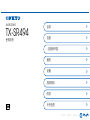 1
1
-
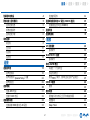 2
2
-
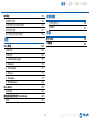 3
3
-
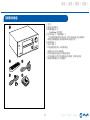 4
4
-
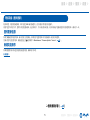 5
5
-
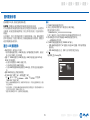 6
6
-
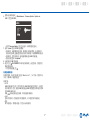 7
7
-
 8
8
-
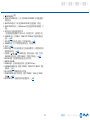 9
9
-
 10
10
-
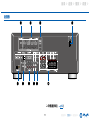 11
11
-
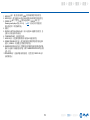 12
12
-
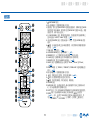 13
13
-
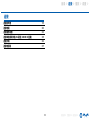 14
14
-
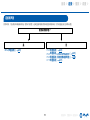 15
15
-
 16
16
-
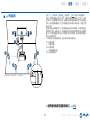 17
17
-
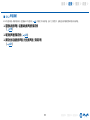 18
18
-
 19
19
-
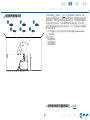 20
20
-
 21
21
-
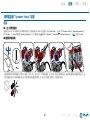 22
22
-
 23
23
-
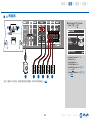 24
24
-
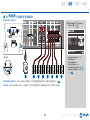 25
25
-
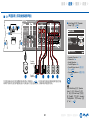 26
26
-
 27
27
-
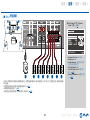 28
28
-
 29
29
-
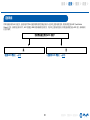 30
30
-
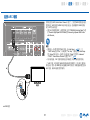 31
31
-
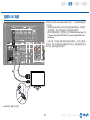 32
32
-
 33
33
-
 34
34
-
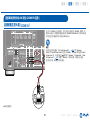 35
35
-
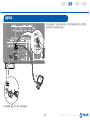 36
36
-
 37
37
-
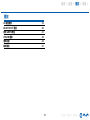 38
38
-
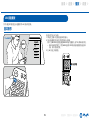 39
39
-
 40
40
-
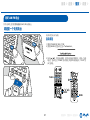 41
41
-
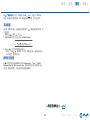 42
42
-
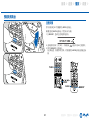 43
43
-
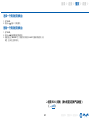 44
44
-
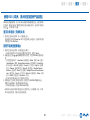 45
45
-
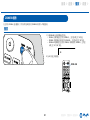 46
46
-
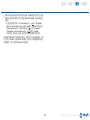 47
47
-
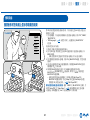 48
48
-
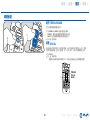 49
49
-
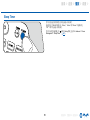 50
50
-
 51
51
-
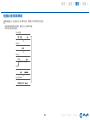 52
52
-
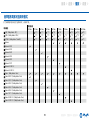 53
53
-
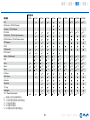 54
54
-
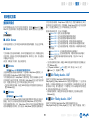 55
55
-
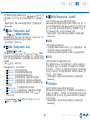 56
56
-
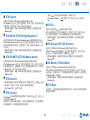 57
57
-
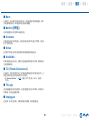 58
58
-
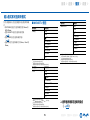 59
59
-
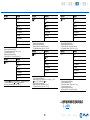 60
60
-
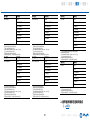 61
61
-
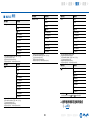 62
62
-
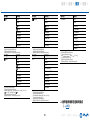 63
63
-
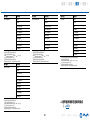 64
64
-
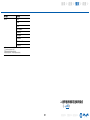 65
65
-
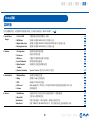 66
66
-
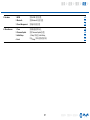 67
67
-
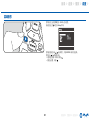 68
68
-
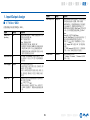 69
69
-
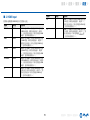 70
70
-
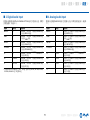 71
71
-
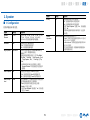 72
72
-
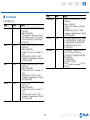 73
73
-
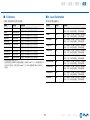 74
74
-
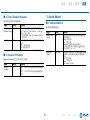 75
75
-
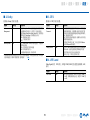 76
76
-
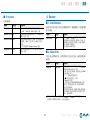 77
77
-
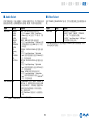 78
78
-
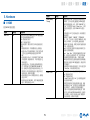 79
79
-
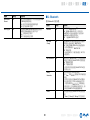 80
80
-
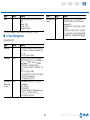 81
81
-
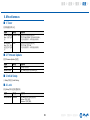 82
82
-
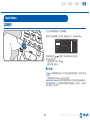 83
83
-
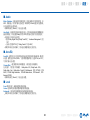 84
84
-
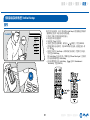 85
85
-
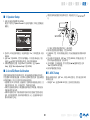 86
86
-
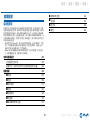 87
87
-
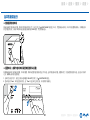 88
88
-
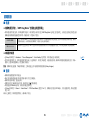 89
89
-
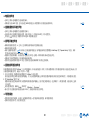 90
90
-
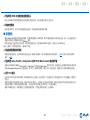 91
91
-
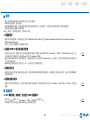 92
92
-
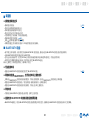 93
93
-
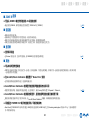 94
94
-
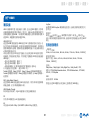 95
95
-
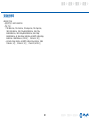 96
96
-
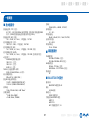 97
97
-
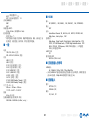 98
98
-
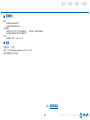 99
99
-
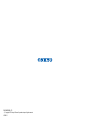 100
100